在Windows操作系统中,我们都使用不同类型的网络。有些人可能会在使用以太网连接时连接到无线网络。虽然还有其他一些使用拨号连接。但是,如果您在Windows 11/10中使用最常见的无线连接,则为您提供本文。在本文中,我们将看到如何在Windows 11中启用WIFI网络的自动开关。
让我们从划痕开始。您在Windows操作系统上首次连接到无线网络。现在,当您安全地连接到此无线网络时,其所有条目都在Windows操作系统中注册。特别是在注册表数据库中存储这些。此数据中的重要实体是Wi-Fi网络名称,Wi-Fi网络安全密钥密码(如果没有打开),Wi-Fi网络属性等。您可以按照本指南进行手动指南从注册表数据库中删除WiFi网络。
在连接或添加无线网络时,如果选择自动连接,则操作系统将在范围内自动连接到您的Wi-Fi网络。现在已连接到此自动连接WiFi网络,Windows仍然可以寻找其他自动连接WiFi网络。在一系列事件中,如果Windows确定了具有更高优先级的另一个自动连接WiFi网络,则它将切换到它。为了实现这一目标,您需要为WiFi网络启用自动转换。根据Microsoft,自动开关(wlanprofile)元素确定当更喜欢的网络在范围内时自动连接网络的漫游行为。
这是您如何在Windows 11中启用WiFi网络的自动转换。
启用Windows 11/10中Wifi网络的自动开关
方法1 - 使用控制面板
1。打开控制面板。
2。转到网络和互联网>网络和共享中心。
3。单击您当前连接到的连接名称。
4。然后单击无线属性。
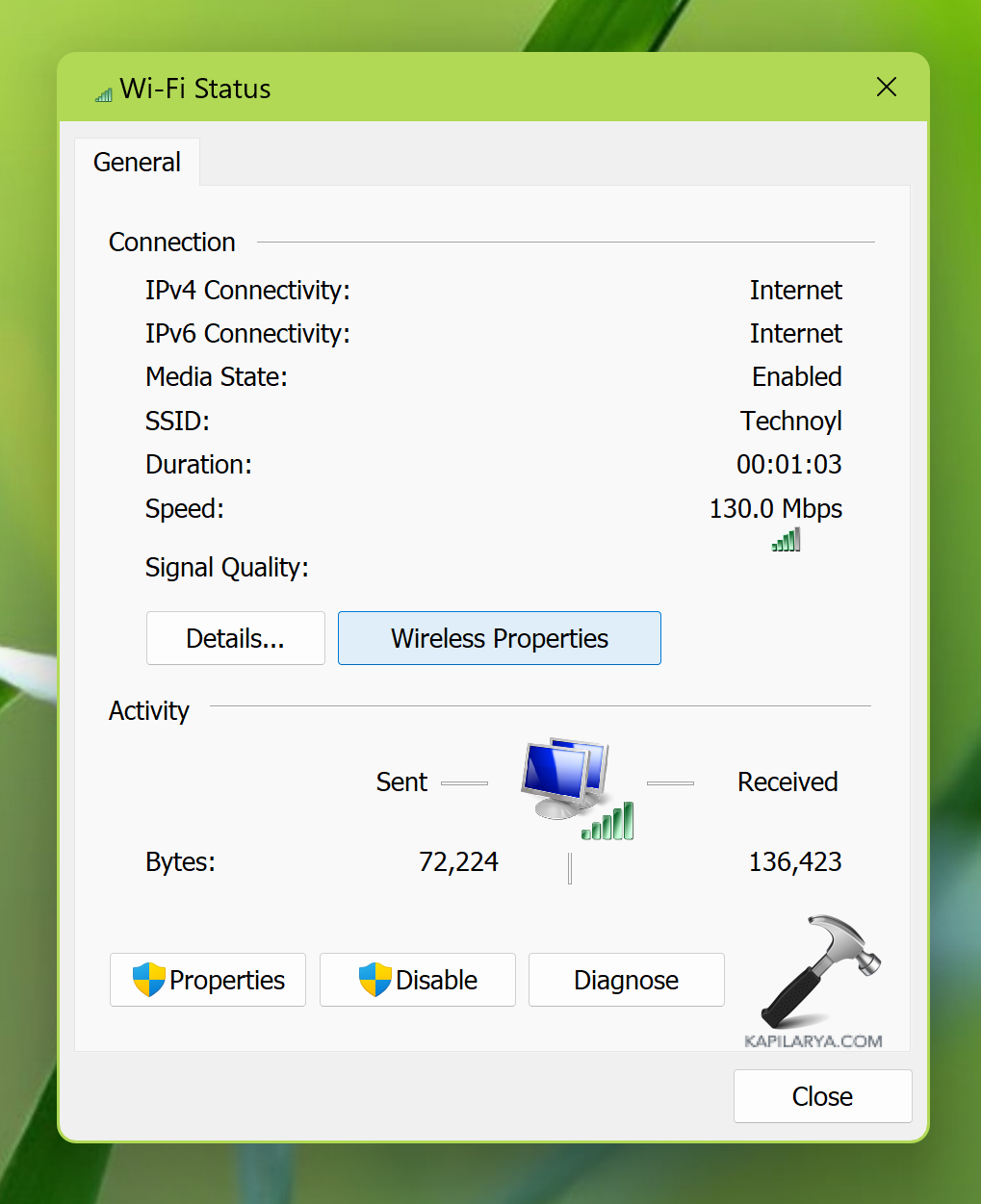
5。在网络属性表上,在连接到该网络时查看其他无线网络。点击应用,好的。
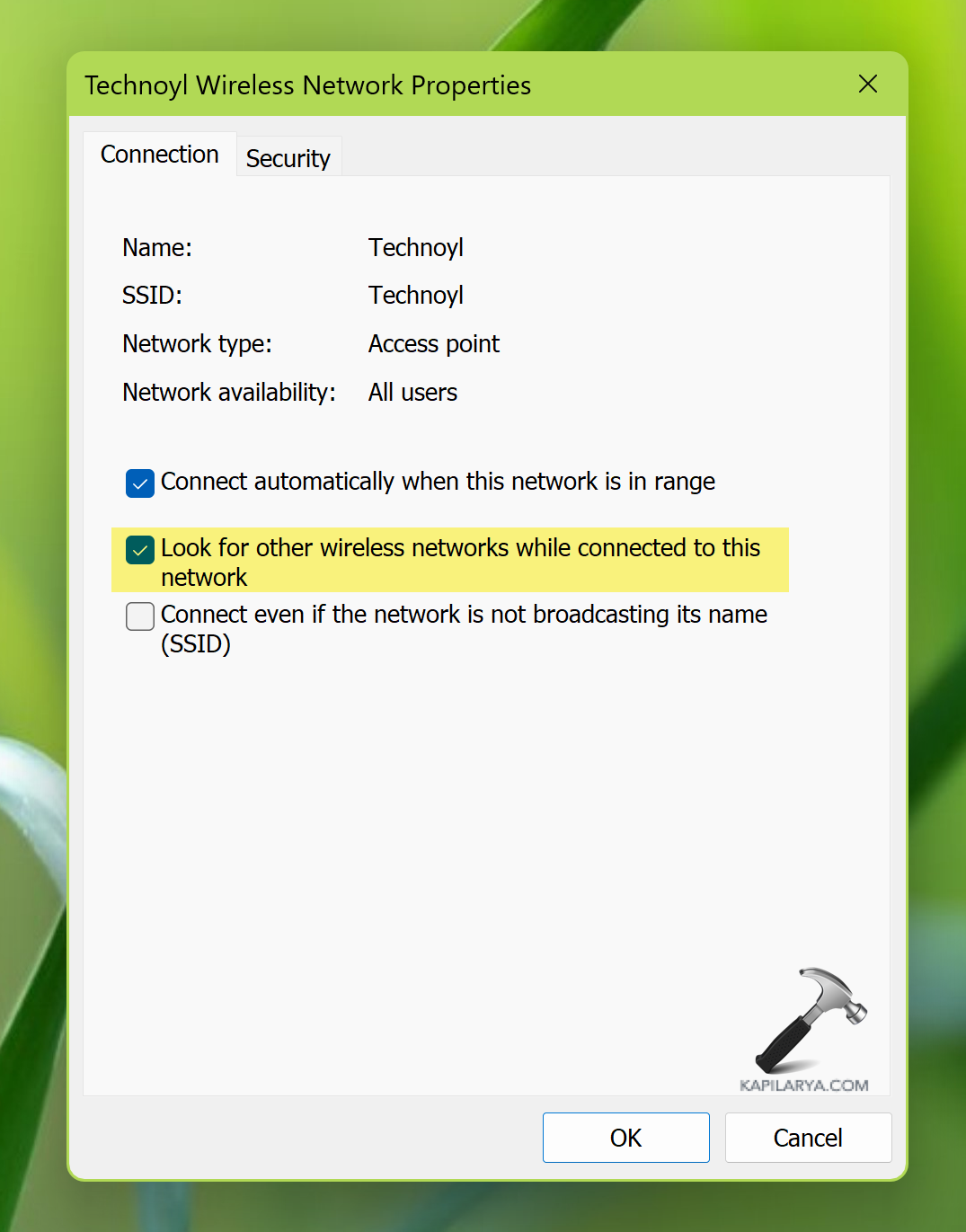
方法2 - 使用命令提示符
1。打开命令提示。
2。键入以下命令以检索连接的网络配置文件或WiFi网络的列表。
Netsh WLAN显示个人资料
3。然后键入以下命令替换您要启用AutoSwitch的WiFi网络。
netsh wlan set profileparameter name="<WIFI NETWORK>" connectionmode=auto autoswitch=Yes成功执行此命令后,您可以关闭命令提示符窗口,您会发现启用了Wi-Fi网络的自动转换。
要禁用Wi-Fi网络的自动转换,您可以使用此命令:
netsh wlan set profileparameter name="<WIFI NETWORK>" autoswitch=No就是这样!
